現在、FonePawの全製品は無料の試用版を提供しております。製品ページからソフトウェアをダウンロードすれば、ソフトウェアの無料試用版をご利用できます。無料試用版の製品本体は有料版と同じで、機能の一部に制限が掛かれている以外プログラム上違いはありません。
よって、お客様は無料試用版を利用してから、気に入った製品を購入することができます。製品を購入すれば、登録されたメールアドレスに登録コードが自動送信されます。その登録コードと登録メールアドレスを製品に登録すれば、そのまま制限を解除し、有料版を利用することができます。製品を再ダウンロード・再インストールする必要もありません。
しかし、メールボックスの設定などによって、自動送信された登録コードが届かない場合もあります。本記事は、登録コードの発行・再発行・再取得・確認手順について説明致します。
► 登録コードを取得・確認する方法
1、製品ページで「購入」をクリックします。
2、購入するコースを選択し、再度「購入」をクリックします。
3、情報を入力します。特にメールアドレスには、お知らせメールが届けるメールアドレスをご記入ください。キャリアメールではなく、PCメールのメールアドレスをお薦めします。
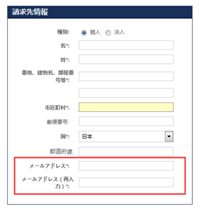
4、購入手続き完了後、メールのを確認します。登録コード(ライセンスキー)はメールの「製品/サブスクリプション情報」にある、半角英字・数字を組み合わせた63桁のパスワードです。
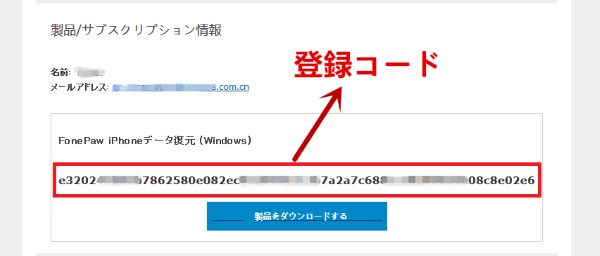
メールが届かない場合、まずは:
>メールボックスのゴミ箱をご確認ください。
>●avangate.com(●→@)のメールを受け取れるように、メールボックスの受信リスト設定・メール拒否設定などを見直してください。
► 登録コードを再発行・再取得する方法
どうしてもメールが届かない場合、弊社にお問い合わせして、登録コードを再取得できます。連絡と購入情報を確認できた次第、すぐに登録コードを再送致しますので安心してください。
方法その一:
1.FonePaw公式サイトの最下部から「登録コード再取得
(opens new window)」をクリックします。
2.購入時登録したメールアドレスを入力して、送信してください。
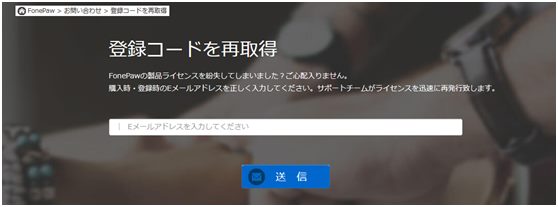
登録したメールアドレスが分からない、送信しても返事がないなどの時は、方法その二を行ってください。
方法その二:
1.弊社サポートチーム(support○fonepaw.jp ○→@)にご連絡ください。
2.登録したメールアドレス・注文番号をお教えください。
3.購入日時・購入した製品名もお教えください。
4.その他ご不明な点がありましたら、お気軽にお問い合わせください。
► 登録コードを無料で取得する方法
サイト管理人、ブロガー、エディター、掲示板管理者、ユーチューバーまたは何らかのソーシャルネットワークをお持ちの方々には、運営するメディアにレビューを掲載することで、登録コードを無料で取得することができます。
ぜひレビューを作成し掲載をご検討ください。













